
Google telah mengejutkan kami beberapa hari yang lalu dengan kebaruan yang menarik yang membolehkan kami uji kualiti panggilan video sebelum membuatnya. Artinya, jika kita harus memasukkan wawancara untuk kerja telekomunikasi atau mengadakan pertemuan dengan penyedia atau syarikat seperti itu, cara apa yang lebih baik daripada benar-benar melihat bagaimana keadaan kita.
Maksud saya, pencahayaan, jika kita mempunyai banyak lingkaran hitam, jika sambungannya baik atau suaranya baik dan tidak ada gangguan yang didengar. Ini boleh menjadi seperti sesuatu yang tidak penting, kerana penembusan yang dilakukannya setiap hari, setiap kali kita dapat melihat lebih banyak lagi jika kita memperhatikan bagaimana kita melihat diri kita sendiri, jika kualiti hubungan kita baik dan sebagainya . Berusaha untuk mendapatkannya.
Kepentingan panggilan video yang stabil dan berkualiti
Sekiranya sebagai contoh, kita akan mengadakan temuduga kerja untuk telecommute (jangan ketinggalan siri aplikasi ini untuk kerja telekomunikasi), dan perjumpaan tersebut melalui panggilan video akan menjadi sesuatu setiap hari, adalah mustahak, sebelum mereka memberitahu bahawa kita kelihatan buruk atau mendengar lebih buruk, perhatikan dan selalu mempunyai hubungan kualiti yang optimum terlebih dahulu.
Untuk ini Google telah meletakkan bateri untuk membawa ke aplikasi itu kemungkinan untuk membuat panggilan video dengan diri kita sendiri untuk menguji kualiti isyarat audio dan video. Google on Meet menyebutnya "Green Room" atau "Green Room".
Seperti dalam kehidupan sebenar, Google melayari ruangan hijau ini, sama seperti yang digunakan oleh artis dan pelakon untuk membuat persiapan sebelum menjalani penggambaran, untuk mempersiapkan semuanya sebelum pergi ke pertunjukan langsung. Katakan kita boleh menyebutnya seperti cermin di mana kita mengawasi sekiranya kita tidak mempunyai serpihan roti di sudut bibir kita atau gaya rambut kita kelihatan sempurna tanpa cacat.
Cara menggunakan "Bilik Hijau" di Google Meet
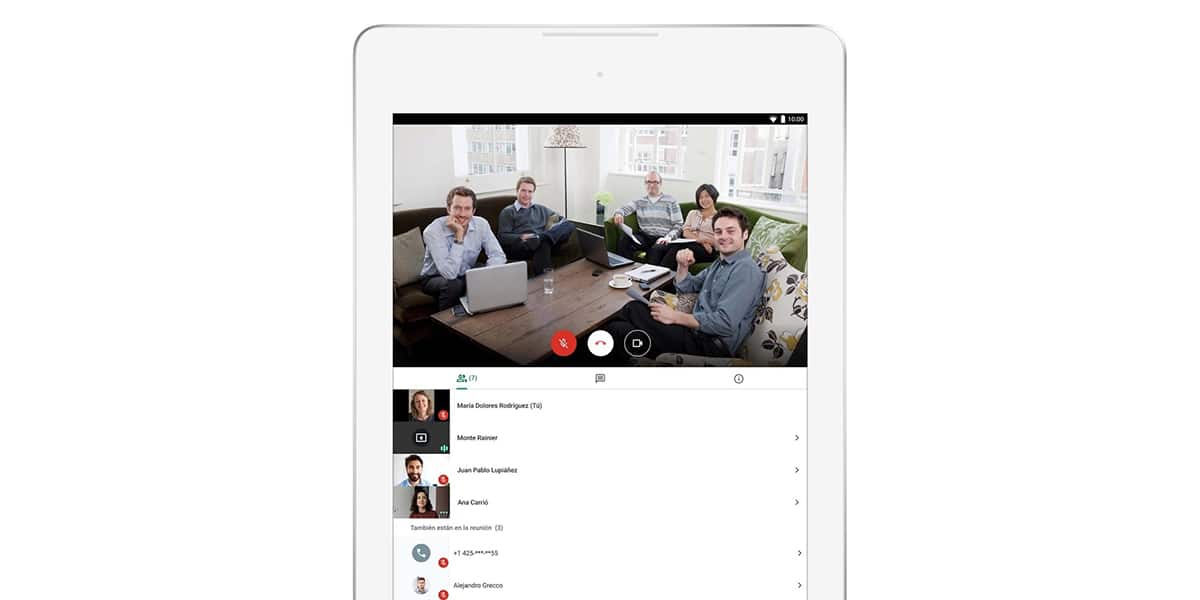
Dengan Google Meet itu telah berkembang secara beransur-ansur, kini menggabungkan ciri-ciri untuk mempermudah kita dan a miliknya adalah sambungan yang sempurna untuk memasuki sesi panggilan video:
- Bermula sesi panggilan video atau ikut serta dalam satu (tidak muncul jika kita menganjurkan yang cepat)
- klik pada «Periksa video dan audio anda», dan anda akan melihat bagaimana tetingkap baru dihasilkan yang memandu anda melalui pelbagai pemeriksaan yang perlu dilakukan untuk menguji kualiti panggilan video di Google Meet
- Dalam skrin pertama kita boleh menukar mikrofon, output audio dan peranti kamera yang telah kami sambungkan. Kami pergi ke pilihan seterusnya
- Sekarang kita mempunyai pilihan untuk merakam video untuk memeriksa kualiti panggilan dan video. Apabila kita mengklik «seterusnya» kita akan bersedia untuk merakam
- Selama beberapa saat kita mempunyai kemungkinan untuk merakam suara kita dan dengan demikian membuktikan
- Video akan dimainkan sehingga kami dapat menilai kualiti panggilan video dalam audio dan video. Kami mempunyai satu siri «petua» untuk membantu kami sekiranya terdapat bunyi latar belakang atau semacam gangguan dan dengan itu membetulkannya
- Bersedia untuk memeriksa kualiti panggilan, klik "X" untuk menutup "Green Room" atau "Green Window"
- Klik ikut dan kami akan terus ke panggilan video di Google Meet
juga kita dapat memeriksa kualiti panggilan di aplikasi lain seperti Zoom (dari mana Meet mengambil inspirasi) atau Microsoft Teams dan dengan demikian tahu bagaimana menyemak panggilan video tersebut sehingga keluar dengan sempurna ketika bertemu dengan bos atau dengan pembekal untuk syarikat anda.
